Také vás napadlo, že by nebylo špatné vytvořit si bitovou kopii pevného disku pro případ, že by najednou odešel váš pevný disk? Bitovou kopii i případné obnovení operačního systému a dat z takové bitové kopie bez problémů zvládnete i pomocí nástrojů integrovaných ve Windows 10. Pojďte si přečíst, jak na to.
Bitová kopie obsahuje veškerá data na vašem pevném disku, tj. operační systém, zaváděcí sektor, programy i datové soubory. Toto všechno je přitom integrováno do jednoho jediného souboru, v němž jsou sice data komprimována, nicméně i přesto je tento soubor docela velký. Pokud tedy dojde ve vašem operačním systému k nějaké nehodě, která operační systém Windows nainstalovaný na pevném disku poničí, bude to právě bitová kopie, která zajistí v relativně krátkém čase plnou funkčnost vašeho počítače.
Osobně vám doporučujeme vytvořit si bitovou kopii, kterou následně uložíte na externí pevný disk. Bitovou kopii vytvářejte třikrát až čtyřikrát ročně. Vytváření bitové kopie nicméně by mělo být jakýmsi doplňkem ke každodennímu zálohování vašich dat.
V tomto návodu vám ukážeme, jak vytvořit bitovou kopii a jak bitovou kopii obnovit v prostředí operačního systému Windows 10.
Vytvoření bitové kopie ve Windows 10
1. Připojte k počítači externí pevný disk, na němž musí být dostatek volného místa, aby se na něj vešla všechna data z interního pevného disku. Ujistěte se, že operační systém Windows má k tomuto externímu disku přístup.
2. Klepněte pravým tlačítkem myši na tlačítko Start a z místní nabídky, která se vzápětí zobrazí, vyberte položku Ovládací panely. Následně v okně Ovládací panely klepněte na odkaz Ukládat záložní kopie souborů pomocí služby Historie souborů.

3. V okně Historie souborů nyní klepněte v levém spodním rohu na odkaz Záloha bitové kopie systému.
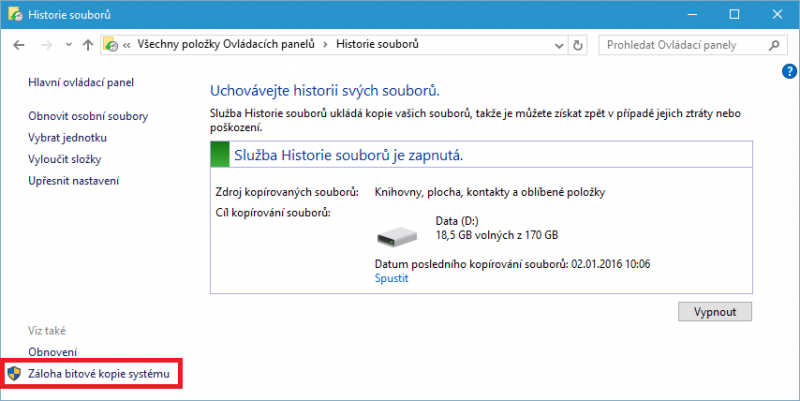
4. Nyní v okně Zálohování a obnovení (popisku Windows 7 si nevšímejte) klepněte na odkaz Vytvořit bitovou kopii systému.

5. Řiďte se pokyny průvodce, který vás provede vytvářením bitové kopie.
Celý proces zálohování může trvat až několik hodin, nicméně během zálohování můžete na počítači bez obav pracovat dále. Obecně se ovšem doporučuje zálohovat na konci pracovního dne, aby vám zálohování nezpomaloval žádný jiný proces.
Po vytvoření zálohy se s nejvyšší pravděpodobností zobrazí dotaz, zda budete chtít vytvořit disk pro opravu systému. Pokud má váš počítač optickou mechaniku, pak tento disk určitě vytvořte.
V opačném případě si vytvořte jednotku pro obnovení: připojte k počítači prázdný vyměnitelný flash disk USB, otevřete okno Ovládací panely a použijte odkaz Obnovení. Ve stejnojmenném okně pak klepněte na odkaz Vytvořit jednotku pro obnovení a řiďte se pokyny průvodce.





























